
نحوه فعال یا غیرفعال کردن حالت توسعه دهنده در دیسکورد
Discord ویژگی های زیادی برای گیمرها و سازندگان انجمن دارد، اما اگر ویژگی های مورد نیاز خود را نمی بینید، باید یک ربات اضافه کنید. اگر خودتان یک توسعه دهنده ربات هستید، ممکن است بخواهید ابتدا حالت توسعه دهنده دیسکورد را فعال کنید.
حالت برنامه نویس اطلاعات اضافی خاصی را در کلاینت Discord فعال می کند، مانند شناسه کانال و پیام برای سرور شما. به عنوان مثال، اگر در حال توسعه یک ربات برای نظارت و ارسال در یک کانال خاص هستید، به این اطلاعات نیاز دارید تا ربات را در جهت درست هدایت کنید.
این اطلاعات تنها یکی از بسیاری از داده هایی است که برای ساختن ربات Discord خود برای سرور خود به آن نیاز دارید. میتوانید حالت توسعهدهنده را در کلاینت دسکتاپ Discord برای ویندوز 10 و مک یا در کلاینت وب Discord یا با استفاده از برنامههای تلفن همراه برای اندروید، آیفون و آیپد فعال کنید.
مرتبط: نحوه ساخت ربات در دیسکورد
نحوه فعال یا غیرفعال کردن حالت توسعه دهنده دیسکورد در ویندوز و مک
اگر از برنامه دسکتاپ دیسکورد در ویندوز یا مک استفاده میکنید، یا اگر از سرویس گیرنده وب در مرورگر وب خود استفاده میکنید، میتوانید با دنبال کردن این مراحل حالت توسعهدهنده Discord را فعال یا غیرفعال کنید.
برای شروع، Discord را باز کنید و وارد شوید. پس از ورود به سیستم، نماد تنظیمات را در گوشه سمت چپ پایین در کنار نام کاربری خود انتخاب کنید.

در منوی تنظیمات Discord، گزینه “Appearance” را در منوی سمت چپ انتخاب کنید.
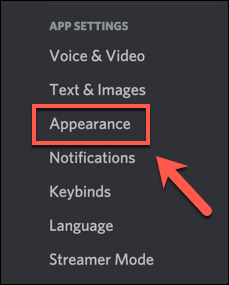
در منوی «Appearance»، تنظیماتی را مشاهده خواهید کرد که بر نحوه نمایش Discord برای شما تأثیر میگذارند، با گزینههای تم، اندازه پیام و تنظیمات دسترسی.
مرتبط: نحوه پیوستن به سرور دیسکورد
به پایین اسکرول کنید، سپس نوار لغزنده کنار گزینه Developer Mode را انتخاب کنید. اگر نوار لغزنده سبز با علامت چک باشد، حالت توسعه دهنده فعال است. اگر خاکستری با نماد «X» باشد، حالت برنامهنویس غیرفعال است.
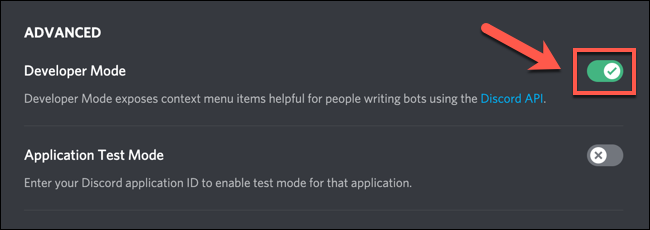
با فعال بودن حالت توسعه دهنده، می توانید با کلیک راست روی نام سرور، نام کانال یا نام کاربری و انتخاب گزینه «Copy ID»، مقادیر شناسه کاربران، کانال ها و سرورها را کپی کنید.

برای کپی کردن شناسه پیام، نشانگر را روی هر پیام ارسال شده نگه دارید، سپس روی نماد منوی سه نقطه کلیک کنید. از منو، گزینه “Copy ID” را انتخاب کنید.
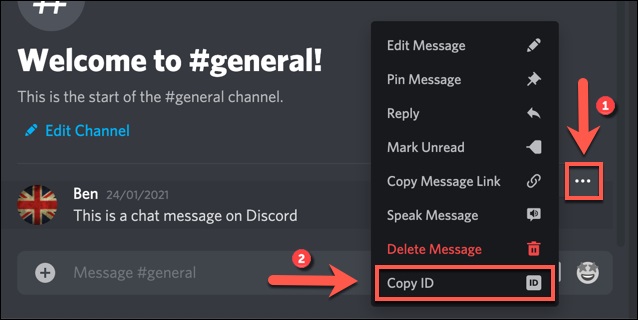
اگر در حال توسعه یک ربات Discord هستید، می توانید از این مقادیر (همراه با Discord API) برای دستور دادن به ربات خود برای هدف قرار دادن کانال ها، کاربران یا پیام های خاص و همچنین به طور کلی با سرور خود استفاده کنید.
نحوه فعال یا غیرفعال کردن حالت توسعه دهنده دیسکورد در اندروید، آیفون یا آیپد
اگر ترجیح می دهید از Discord در یک دستگاه تلفن همراه (مانند Android، iPhone یا iPad) استفاده کنید، می توانید حالت توسعه دهنده را به روشی مشابه برای کاربران دسکتاپ فعال کرده و از آن استفاده کنید.
مرتبط: نحوه حذف کردن یک سرور دیسکورد
برای شروع، برنامه Discord را در دستگاه خود باز کنید و وارد شوید. برای مشاهده پانل منو، روی نماد منوی سه خطی در گوشه سمت چپ بالا ضربه بزنید.
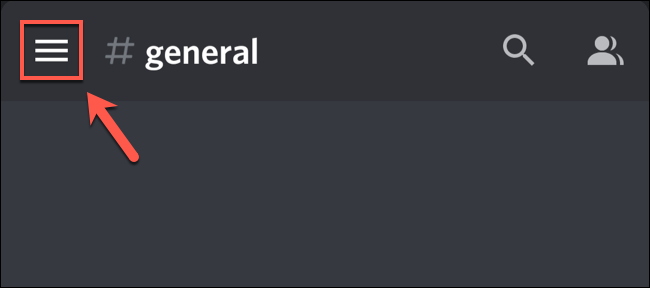
در منو، روی نماد نمایه خود در گوشه سمت راست پایین ضربه بزنید.
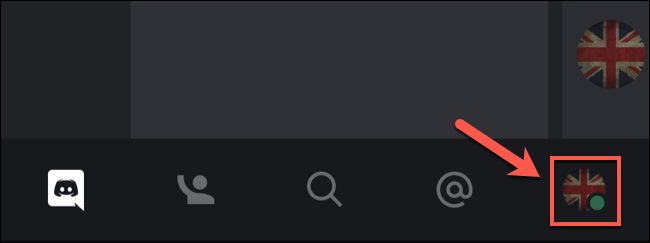
از اینجا، میتوانید تنظیمات حساب و برنامه خود را در منوی «تنظیمات کاربر» مشاهده کنید. انگشت خود را در این منو بکشید، سپس روی گزینه “Behavior” ضربه بزنید.
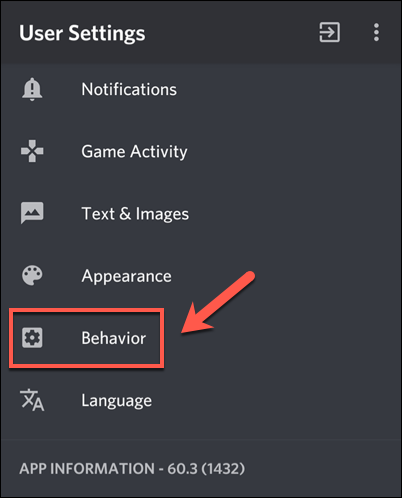
در منوی «Behavior»، روی نوار لغزنده کنار گزینه «Developer Mode» ضربه بزنید. اگر لغزنده خاکستری باشد، تنظیم غیرفعال است. اگر می خواهید حالت توسعه دهنده را فعال کنید، مطمئن شوید که نوار لغزنده آبی است.

با فعال بودن حالت توسعه دهنده Discord، می توانید شناسه های سرورها، کانال ها، کاربران و پیام های فردی را کپی کنید. برای انجام این کار برای سرورها، روی نام سرور ضربه بزنید، سپس گزینه «Copy ID» را انتخاب کنید.

برای نامها و پیامهای کانال، روی نام یا پیام ضربه بزنید و نگه دارید تا پانل تنظیمات در زیر ظاهر شود. از پنل، روی گزینه «Copy ID» ضربه بزنید.

برای نامهای کاربری، روی نام در لیست کانال (یا در لیست اعضای سرور خود) ضربه بزنید. در پایین صفحه تنظیمات، گزینه “Copy ID” را انتخاب کنید.
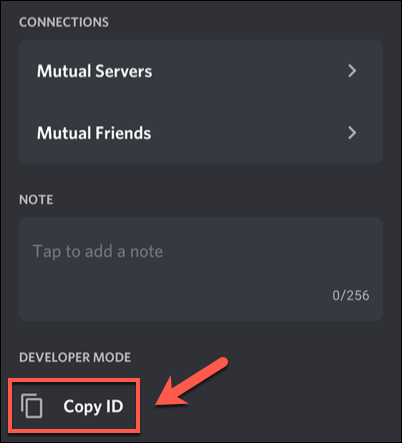
با کپی شدن شناسه در کلیپبورد، میتوانید مقدار را در جای دیگری جایگذاری کنید و از آن به عنوان بخشی از تلاشهای توسعه خود با استفاده از Discord API استفاده کنید.
موفق باشید.







